Время работы телефона после перезагрузки
Все слышали от друзей, родных и коллег: Попробуй выключить и включить?". Это первое, что приходит на ум, в решении любой технической неполадки. Причем телефон после этого заработает лучше, даже если основная проблема не устранена. Почему так происходит?
Проблема в оперативной памяти
Решение проблем с производительностью телефона чаще сводится к налаживанию работы ОЗУ (оперативной памяти). Операционные системы работают по одному принципу: быстро замедляется их работа, если ОЗУ заполнено открытыми приложениями. Чем больше программ открываете, тем больше они потребляют памяти.
При закрытии или удалении программы ещё не значит, что она перестает задействовать ресурсы ОЗУ. Оставшиеся следы от таких программ грузят память, а свободного пространства для новых приложений не остается. "Операционка" начинает перемещать ненужные файлы, чтобы очистить место под новые открытые приложения. Это и замедляет работоспособность системы.
Люди говорят, что свободное ОЗУ - это потерянное ОЗУ. Чаще всего, так и есть. ОС на базе Unix (например, Android) отлично работают с заполненной памятью. В Windows же скорость не проседает, если имеется свободная память. Хотя на деле ОЗУ всегда заполнено, но это чаще не вызывает никаких проблем.
Замедляется работоспособность, когда ОЗУ занимается реорганизацией заполненного пространства. Что-то удаляется, а другое приходит на смену. Множество разрозненных фрагментов одного приложения блуждают по всей памяти. Хорошо, что скорость записи и чтения в ОЗУ высокая, поэтому ищет и собирает данные система быстро.
Здорово, но как именно помогает перезагрузка?
Всё просто: когда перезагружается телефон, то ОЗУ очищается. Все элементы ранее запущенных программ удаляются. Нет ни одного открытого приложения. Этого хватает на пару недель или месяцев, если вы пользуетесь мобильным телефоном без фанатизма.
Управление оперативной памятью зависит и от самих операционных систем. Не всегда заметен серьезный рост производительности после рестарта.
Тоже самое говорят про решение общих проблем после перезагрузки. Часто при закрытии/открытии программы неполадки остаются, а после рестарта всё отлично начинает работать.
Но нельзя говорить, что это идеальное решение в любой ситуации. Если после перезагрузки ничего не меняется, то ищите другие выходы. Да, и если надо перезагружать телефон часто, чтобы он быстрее выполнял все задачи, то тоже лучше заняться поиском решения проблемы, используя альтернативные методы.
Всем доброго времени суток!
Еще хуже, когда и без этого небольшое время работы — становится совсем "мизерным".
Но, забегая вперед, скажу, что часть из причин, почему аккумулятор смартфона так себя "ведет" — можно устранить с помощью "тонкой" настройки аппарата (но многие пренебрегают этим, а зря. ).
Собственно, в этой статье хочу рассказать, как увеличить время работы смартфона, что отключить и на что обратить внимание в первую очередь. Думаю, что проблема достаточно популярна и будет интересна широкому кругу читателей.
Из-за чего быстро садится батарея в смартфоне
Первое, на что я рекомендую обратить внимание, это на "показания" самого смартфона. Откройте "Настройки -> Обслуживание устройства -> Потребление заряда аккумулятора", и посмотрите какие приложения и адаптеры устройства "съели" основной заряд.
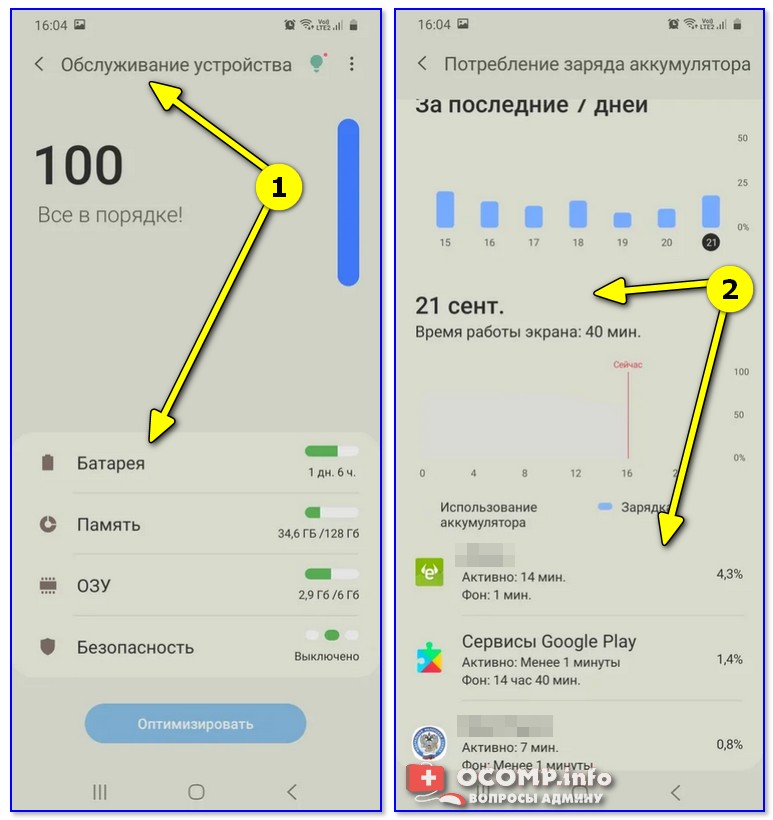
Потребление заряда аккумулятора (Android 10.0)
Например, на скрине выше заряд батареи был истрачен на ожидание и экран (таким образом, оптимизацию логично начать с экрана, например, можно убавить яркость, отключить датчик адаптивной регулировки и пр. Но об этом пару слов ниже. ).
Также обратите внимание, что в разделе "Батарея" на Android 8.0-10.0 могут быть спец. режимы питания.
Например, в моем случае есть три режима питания: оптимизированный, средняя экономия и максимальная экономия (разумеется, в зависимости от выбора режима — время автономной работы смартфона сильно изменяется!).
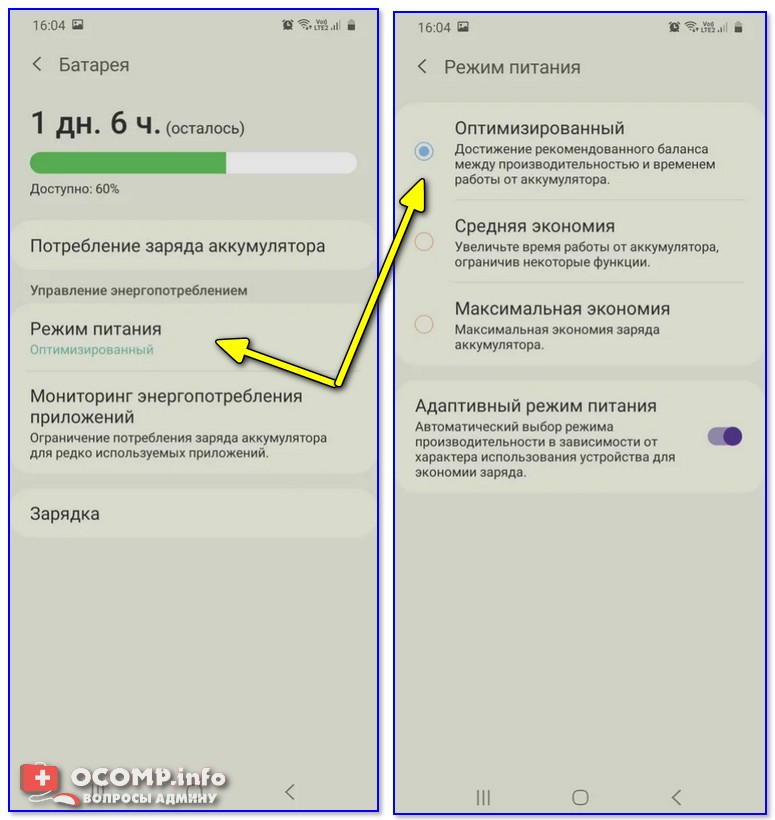
Режим питания - оптимизированный
Добавлю, что такое может произойти и с новым устройством, и со старым. На некоторых аппаратах подобные сбои происходят периодически: то они начинают искать сеть, то неизвестно почему происходит высокая загрузка ЦП (кстати, устройство становится теплым, можно заметить если лежит в кармане).
Решение:
Как бы там ни было, но самое первое, что порекомендую, это просто выключить и включить устройство (перезагрузить смартфон). Во многих случаях после перезагрузки — телефон начинает работать в нормальном штатном режиме.

Экран является одним из самых "прожорливых" элементов, и чем выше яркость - тем быстрее садится аккумуляторная батарея.
Также бы отметил, что нередко в смартфонах установлена авто-яркость (также ее называют адаптивной регулировкой яркости) - т.е. устройство с помощью датчика освещенности автоматически подстраивает яркость до нужного уровня. Чаще всего, яркость устанавливается слишком высокой.
Решение:
Я, конечно, никого не призываю щуриться, но и держать яркость на максимуме — тоже нет большого смысла (на подавляющем числе смартфонов). Слишком яркий экран также вредит глазам, как и тусклый.
Порекомендовал бы отключить адаптивную регулировку, и установить оптимальное значение яркости (при обычном комнатном освещении, когда не светит яркое солнце на экран, и на нем нет бликов).

Уровень яркости, адаптивная регулировка
Включенные адаптеры Wi-Fi, Bluetooth и др. — достаточно неплохо разряжают аккумулятор (при их отключении телефон может проработает на примерно на
10% дольше, при тех же условиях эксплуатации).
Решение:
Необходимо попробовать отключить эти модули, а затем можно сравнить насколько дольше проработает телефон.

Модули беспроводной связи отключены
Решение:
Конечно, хорошо, ориентироваться в незнакомой части района (города) с помощью карт Google (Яндекс). Однако, отмечу, то они "сжирают" большую долю заряда аккумулятора.
Крайне рекомендуется использовать их только когда это необходимо, а в остальное время отключать (на самом деле, неужели вам необходимо наблюдать ваше местоположение в знакомых местах?).
Рекомендуется отключить определение местоположения , и включать это только по необходимости.
Также обратите внимание на такие приложения, как прогноз погоды (укажите вручную регион, где хотите вести мониторинг погоды, а не с помощью GPS), карты и пр.

Местоположение включено! (Возможен быстрый расход заряда батареи)
Кстати, многие не знают, но вибросигнал отнимает заряда больше, чем аудио. Поэтому, предпочтительно использование звукового оповещения.
Решение:
Логичное и простое: зайти в настройки смартфона в раздел "Звуки и уведомления" и отключить вибросигнал.

Вибрация при звонке (звуки, Android 5.0)
В Google Play Market может быть включено автоматическое обновление приложений. Благодаря чему, обновления могут ставиться по несколько раз на дню, что естественно не лучшим образом сказывается на времени автономной работы телефона.
Решение:
Необходимо зайти в настройки Google Play Market и выключить автоматические обновления (либо поставить их так, чтобы они работали только при подключении к Wi-Fi сети ( прим. : а Wi-Fi включать вручную по мере необходимости)).

Настройки Google Play Market - обновление приложений автоматически
После каждого просмотра экрана телефона, прежде чем погаснуть, он будет гореть в течении 1-2 минут (время по умолчанию). Я уж не говорю о том, что если к вам часто приходят уведомления — то экран может загораться чуть ли не каждую минуту!
Решение:
Для активных пользователей смартфона, я бы порекомендовал уменьшить время перехода в спящий режим до 15-30 сек. Таким образом можно сэкономить еще толику заряда.
Примечание : соответствующую настройку ищите в разделе "Экран".

Настройка времени для перехода в спящий режим
Во многих телефонах есть специальные режимы энергосбережения, которые существенно позволяют экономить заряд батареи (все настройки уже заранее заданы производителем аппарата).
По крайней мере, пока не будет выявлена причина быстрой разрядки батареи, вполне можно пользоваться телефоном с энергосберегающим режимом.
Подобные приложения позволяют вовремя узнавать о состоянии батареи, контролировать автономное время работы (при различных условиях работы), температуру и т.д. Рекомендую попробовать парочку из этого жанра.

Оценка состоянии батареи
Если вы используете смартфон на улице (в зимнее время) — то не исключено, что заряд батареи может снижаться из-за низкой температуры.
Тем более, если у вас корпус аппарата содержит алюминий, и сам телефон достаточно тонкий (в этом случае, батарея внутри телефона будет очень быстро "замерзать") .
- нести телефон во внутреннем кармане куртки (например), а не в руках (сумочке);
- для разговоров на улице использовать гарнитуру;
- на телефон надеть чехол;
- ограничивать время разговора (чем холоднее на улице — тем чаще "дробить" время переговоров на небольшие отрезки. ).
PS
Возможно, что ваш аккумулятор просто пришел в негодность и его пора заменить. Кстати, обратите внимание на внешний вид батареи: нередко при проблемах с ней, можно заметить, что она вздулась.

За последние несколько лет время автономной работы Android и инструменты для мониторинга использования стали лучше, но опций по-прежнему иногда не хватает. Но есть способы измерить заряд батареи, оставшееся время и даже найти приложения, которые крадут драгоценный заряд.
Теперь, давайте углубимся в то, как понять, что происходит с Вашей батареей, и что Вы можете с этим сделать, если что-то идет не так.
Проверьте активные частоты CPU
Хотя он может делать много разных вещей, сегодня мы сосредоточимся только на одном: следим за частотами процессора. Он отслеживает наиболее часто используемые частотные состояния процессора и показывает, сколько времени процессор проводит в каждом состоянии.

Хорошая новость заключается в том, что Simple System Monitor также может помочь в этом (хотя есть лучшие приложения для этого, и мы обсудим их позже). Переключитесь на вкладку «App usage», которая показывает, какие приложения наиболее активны в режиме реального времени.

Предвидеть оставшееся время и находить проблемные приложения с AccuBattery
Хотя Android делает все возможное, чтобы оценить, сколько осталось заряда батареи, это число может сильно варьироваться в зависимости от того, что Вы делаете. Вот где приложение под названием AccuBattery делает это лучше.
AccuBattery предлагает быструю, подробную информацию о Вашей батарее в удобном уведомлении, которое включает текущее оставшееся время (предполагаемое, конечно), скорость разряда и сколько заряда батареи (в мАч) при выключенном и включенном экране.

- Использование батареи: время работы экрана и мАч; время выключенного экрана и мАч; использование приложениями в мАч; время глубокого сна, включая процент времени при выключенном экране
- Скорость разряда: скорость разряда при включенном экране (ежечасно); скорость разряда при выключенном экране (почасово); комплексное использование; и текущий расход батареи в мАч
- Использование батареи приложениями: определите, какие приложения используют больше всего батареи
- Использование батареи в среднем: экран включен, экран включен и сведения о комплексном использовании с течением времени
- Время работы от полной батареи: как долго будет работать Ваша батарея при полной зарядке для включенного экрана, выключенного экрана и комплексного использования



Это исключительно простой способ определить время работы от батареи с помощью различных показателей (в процентах и мАч), чтобы облегчить чтение и понимание. Кроме того, Вы можете увидеть, какие приложения используют больше всего батареи, хотя здесь Вам придется использовать немного дедуктивных рассуждений. Если приложение, которое Вы используете чаще всего, находится сверху, это, вероятно, правильно. Но если вверху приложение, которое Вы редко используете, это проблема, которую Вам нужно изучить далее.
Помимо подробностей разряда батареи, Вы также можете узнать больше информации о состоянии вашего аккумулятора. Хотя у нас есть полное руководство, в котором описано, как использовать AccuBattery для определения уровня заряда батареи Вашего устройства, вот суть. Чем дольше Вы используете свой телефон с установленным AccuBattery, тем точнее он становится. Чтобы определить статистику состояния, требуется время, поэтому после установки приложения просто пользуйтесь телефоном, как обычно. AccuBattery работает в фоновом режиме, вычисляя текущие скорости заряда и разряда, а также износ батареи, емкость и общее состояние.
Получите еще больше информации на устройстве с root доступом
Оба приложения, о которых мы говорили до сих пор, являются отличными инструментами сами по себе, но оба они также предлагают более продвинутые функции на устройствах с root доступом. Такие инструменты, как GSam Battery Monitor, могут предоставить более подробные сведения об использовании, такие как использование wakelock и датчика.

Вообще регулярная произвольная перезагрузка телефона должна говорить о каких-то серьёзных проблемах в телефоне. Так ли это? Ответ — нет, не всегда. Причин может быть много — от неправильных настроек до уже серьёзных сбоев в ОС или поломок комплектующих.
Перезагрузка в определённое время
Если телефон сам перезапускается, но только в определённое время, значит, у вас в настройках активная опция автоматической перезагрузки по расписанию. Как её отключить:
- Откройте настройки «Андроида» (на домашнем экране иконка в виде шестерни).
- Отыщите в основных настройках раздел «Расписание включения/отключения питания».
- Снимите галочки с пунктов «Вкл.» и «Выкл». Изменения сразу сохранятся.

Деактивируйте включение и отключение телефона по расписанию
Перезагрузка в холодное время года
Если ваш смартфон перезагружается, когда вы на улице в холодное время года, здесь нет ничего удивительного. Современные телефоны очень чувствительны к низкой температуре. Постарайтесь его не вытаскивать из сумки или кармана, когда вы на улице, чтобы устройство оставалось в относительном тепле.
Телефон перегружен большим количеством открытых программ: аппаратура не выдерживает
Если у вас на телефоне открыто слишком много программ, которые устройство не может обслуживать одновременно, оно будет перезагружаться, чтобы так скажем «сбросить с себя» лишнюю нагрузку. Инстинкт самосохранения есть даже у смартфонов.
От большого количества открытых приложений процессор может перегреться, отсюда тот же перезапуск, чтобы уменьшить температуру.
Что делать в этом случае? Определите для своего телефона то оптимальное количество приложений, с которым он может спокойно работать без последствий в виде перезапуска.
По мере запуска новых программ сокращайте количество открытых программ (закрывайте ненужные). Сделать это очень просто: зажмите кнопку «Меню» внизу и в «Диспетчере задач» смахните вправо или влево окна приложений, которыми вы пока не будете пользоваться. Либо ещё один вариант — купите новый смартфон с более мощной «оперативкой» и процессором.
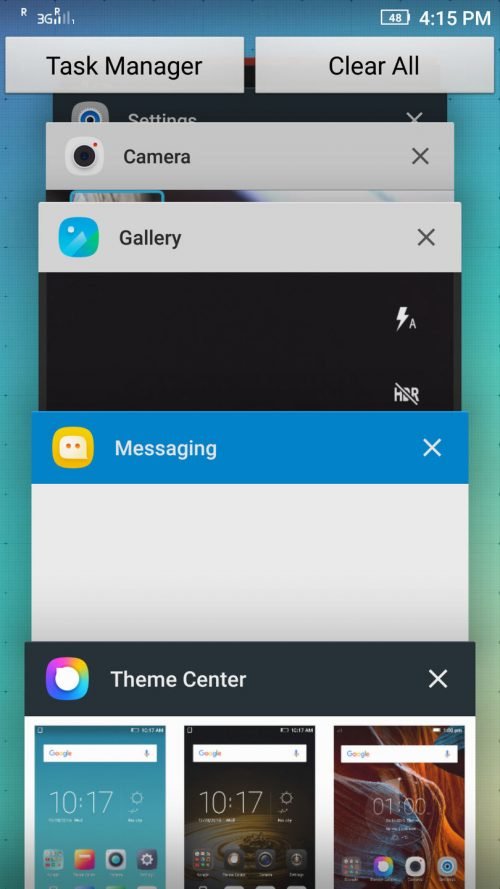
Закройте все приложения, которыми сейчас не пользуетесь
Проблемы с памятью устройства
Память устройства может быть полностью забита. Если телефону не хватает места для сохранения файлов в процессе работы, система будет периодически перезагружаться. Это помогает ей освободить хоть какой-то объём путём удаления временных документов, которые нужны только для текущей сессии.
Проверьте, сколько в вашем «Андроиде» сейчас свободной памяти, и при необходимости очистите ей:
- Откройте настройки и раздел «Память». Посмотрите, сколько свободного пространства есть сейчас. Если критически мало, вернитесь к списку разделов настроек и перейдите в блок «Приложения» или «Диспетчер приложений».
- В разделе «Сторонние» или «Все» по очереди открывайте программы, которыми часто пользуетесь.
- Кликайте по «Очистить кэш». Если программа вовсе не нужна, удаляйте её с помощью соответствующей кнопки. Будьте внимательны: во вкладке «Все» вы рискуете удалить важные для системы программы. Занимайтесь чисткой лучше тех приложений, которые вы самостоятельно ранее установили на телефон.
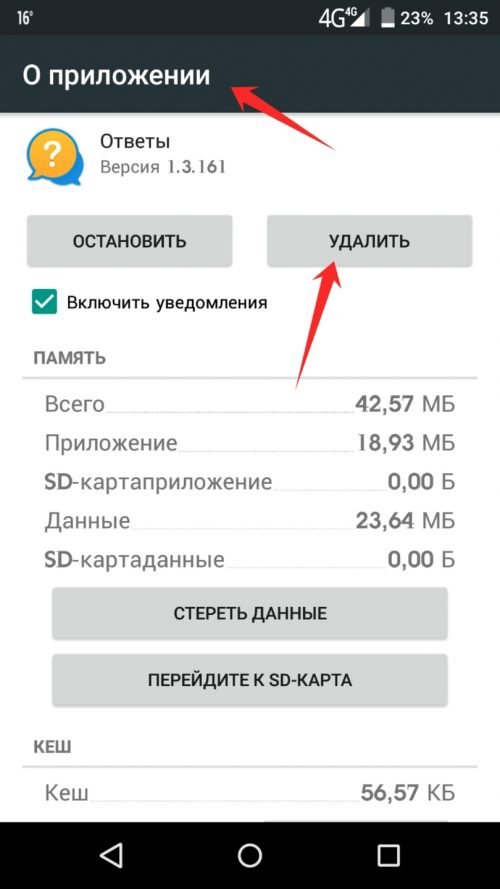
Если программа вам не нужна, просто удалите её
Также нелишним будет почистить систему от ненужных файлов. Для этого используйте специальные программы, например, CCleaner.
Проблема может быть в SD-карте, если, к примеру, телефон начинает перезагружаться во время запуска галереи, камеры или при фотографировании. SD-карта тоже может быть переполнена. В таком случае её нужно освободить от лишних пользовательских файлов — музыки, фото, книг. Удобно удалять все файлы на компьютере (подключите телефон к ПК с помощью USB).
Карта памяти может быть повреждена. В таком случае нужно временно изменить место хранения сделанных фото (вместо карты памяти поставить внутренний накопитель). После этого подключите телефон или саму флешку (с помощью плоского переходника) к ПК, переместите по возможности все файлы на компьютер и отформатируйте карту. Если даже форматирование не поможет, нужно будет заменить флешку на новую.

Отформатируйте флешку, которая была в вашем телефоне
На флешке могут быть также вирусы — о них расскажем в следующем разделе.
Заражение вирусами
Обновите базу угроз в своём антивирусе на смартфоне и запустите глубокую проверку. Также можно использовать мобильный сканер Dr.Web Light.
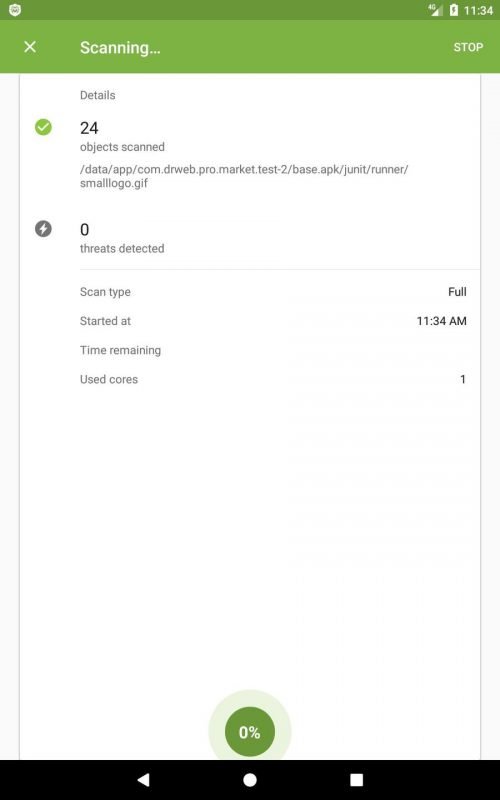
Подождите, когда завершится сканирование
Если вирусы будут найдены, сразу удалите их. Перезапустите уже сами телефон и проверьте, как он стал работать.
Неправильная или битая прошивка
Что-то может провоцировать перезапуск в самой «операционке» (прошивке). Можно для начала воспользоваться сбросом настроек телефона, чтобы решить проблему:
- Переместите все важные файлы на флешку, в том числе программы, и достаньте её из телефона. Так вы создадите резервную копию своих данных.
- Зайдите в настройках в раздел «Восстановление и сброс».

Запустите в настройках сброс параметров
Если восстановление исходных настроек «Андроида» не помогло, следует переустановить ОС телефона. За этим лучше идите в сервисный центр.
Проблемы с аккумулятором
Батарея может перегреться: так же как и в случае с процессором, телефон сам принудительно перезагружает телефон, чтобы дать ему остыть. Чем вы можете помочь своему устройству в этом случае: отключите сами телефон, достаньте батарею на 20 – 30 минут, чтобы температура снизилась. Если батарея несъёмная, просто оставьте телефон выключенным на это время.
Аккумулятор может быть повреждён. От этого он может и перегреваться. Из-за чего портится батарея:
- использование неоригинальной зарядки, которая не подходит по параметрам вашему телефону (слишком большая сила тока, к примеру);
- зарядка с помощью повреждённого USB-кабеля;
- использование телефона на сильном морозе;
- попадание влаги в устройство, которое начало окислять контакты.
Осмотрите свой аккумулятор: если он вздутый, его нужно срочно заменить. Если батарея «вшита» в устройство, оцените визуально весь корпус — есть ли на нём выпуклости. По-хорошему нужно отнести телефон в сервисный центр в этом случае, чтобы специалист уже точно сказал, в батареи ли дело.
Посмотрите на общее состояние батареи
Механические повреждения или брак
Если вы всё уже испробовали, но ничего не помогло, вам следует обратиться к специалистам в сервисном центре для выяснения причин. Скорее всего, это аппаратная поломка либо неисправность прошивки. В первом случае вы сделать самостоятельно точно ничего не сможете.
Вспомните, падал ли ваш телефон в последнее время. Если да, но на нём нет видимых повреждений, это всё равно не означает, что падение обошлось без последствий — поломка может быть внутри.
Специалист в сервисном центре разберёт ваш телефон, скажет, в чём дело, и предложит варианты решений
Что может быть на грани выхода из строя: процессор, контроллер питания, модуль GPS, радиомодуль (например, если телефон стал перезагружаться после подключения «симки»), различные контакты. Пример ситуации для контактов: телефон перезагружается при разговорах из-за того, что девайс с аккумулятором связаны слабыми контактами. В этом случае вам их нужно будет просто перепаять.
Искать причину проблемы нужно поэтапно. Попробуйте сначала последить, как работает система с тем или иным числом включённых программ. Если телефон перегревается, сократите это число — пользуйтесь только самыми нужными утилитами. Попробуйте проверить телефон на вирусы. Сбросьте также настройки телефона до заводских. Если ничего не помогает, идите в сервисный центр — возможна поломка какой-то аппаратной части смартфона.
Читайте также:


